Мулти Монитор: Управљајте више продужених екрана са своје радне површине
Када се ради о неколико монитора повезаних на главни систем како би се екран боље продужио навигацију и управљање, можда ће вам бити тешко пратити и детаљно контролисати спецификације сваки екран У окружењима великих размера можда ће вам бити тешко да пратите иконе, екранске контролере, видгете и друге компоненте на сваком повезаном екрану. МултиМонитор је једноставна апликација која вам омогућава обављање неких операција и прилагођавање у вези са приказом са више монитора. Са корисним функцијама попут Подесите примарни монитор, Омогући / онемогући монитор, Учитавање / спремање конфигурација за сваки монитор, Превиев Виндов и још много тога, сигурно сте се нашли у пуно бољој позицији за коришћење и контролу подешавања мулти-монитора.
Као и друге Нирсофт апликације, нуди једноставну извршну датотеку спремну за учитавање без икакве инсталације. Ова предност има минималан утицај на регистар и перформансе вашег система. Главни прозор је организиран у два окна, од којих је једна резервирана за попис свих активних монитора повезаних с главним системом, док друга окна садржи компоненте специфичне за одабрани монитор. Окно за монитор пружа једноставне информације о резолуцијама, статусу активности, бојама, учесталости, адаптер, ИД уређаја и кључ уређаја који вам омогућава да у потпуности разумете укупну шему приказа продужетак. Запамтите, у случајевима када се дупликати екрана приказују на више монитора, ова апликација би изгубила своју важност. Све главне функције представљене су вам у облику дугмади на алатној траци. У било којем тренутку можете приступити менију Помоћ да бисте разумели или адресирали било који упит.

Одабир монитора који вас занима, одмах би приказао компоненте у доњој равнини са нагласком наслови прозора, позиција, величина, стање, назив процеса и путања са одговарајућим иконама за идентификацију сврхе.

Ако кликнете на унос десним кликом, можете да омогућите / онемогућите монитор (Цтрл + Ф7 / Ф6) према захтеву. Слично томе, можете да омогућите / онемогућите функцију пребацивања (Цтрл + Ф8) заједно са избором ступаца и функцијама аутоматског одређивања величине. Техничке детаље можете видети кликом на Пропертиес (Алт + Ентер) у овом менију. Подршка за брзе тастере побољшава корисничко искуство у корист брзог и лаког приступа.

Можете сачувати својства монитора и техничке детаље у текстуалном документу користећи Сачувај изабрану ставку опција, доступна са Филе мени. Ово ће вам помоћи у документацији, анализи и решавању проблема током времена.

Још једна одлика је прозор за преглед монитора који вам омогућава гледање прегледа сваког монитора са главног екрана ради боље контроле и управљања. Ови прозори за преглед могу се променити у складу са потребним детаљима.
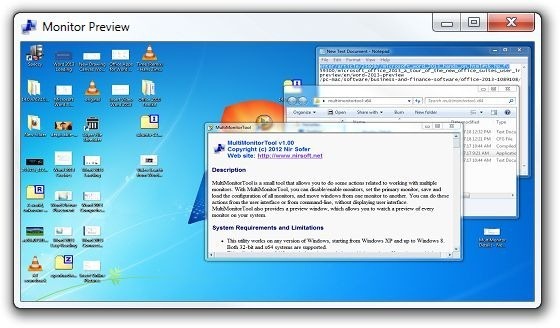
Све у свему, овај алат смо сматрали врло корисним, посебно за велике поставке више монитора ради поједностављења могућности контроле и прилагођавања монитора на екрану. Тестирали смо ову корисну апликацију на Виндовс 7, 64-битном издању. Такође подржава Виндовс КСП, Виндовс Виста, Виндовс 7 и Виндовс 8.
Преузмите МултиМонитор
претраживање
Рецент Постс
Шта је ново у радној површини Виндовс 8, покретању претраге и почетном екрану [преглед]
Виндовс 8 долази са огромним низом нових функција, Метро заснованим...
СмартРМ: Сигурно дијељење датотека с одређеним дозволама и приматељима
На интернету постоји пуно апликација за дијељење датотека, али мног...
Направите Виндовс 7 Универсал ДВД уклањањем верзија
Процес инсталирања Виндовс КСП озбиљно је фрустрирао многе корисник...

![Шта је ново у радној површини Виндовс 8, покретању претраге и почетном екрану [преглед]](/f/c2f8d691640853bd6fffb1b4d75c51ef.jpg?width=680&height=100)

